品牌型号:联想异能者 Co50-b
系统:win10 1909 64位企业版
软件版本:Adobe Photoshop CC2020
部分用户可能电脑型号不一样,但系统版本一致都适合该方法。
ps怎么切割图片呢?下面一起来了解一下。
1、打开ps,导入图片素材
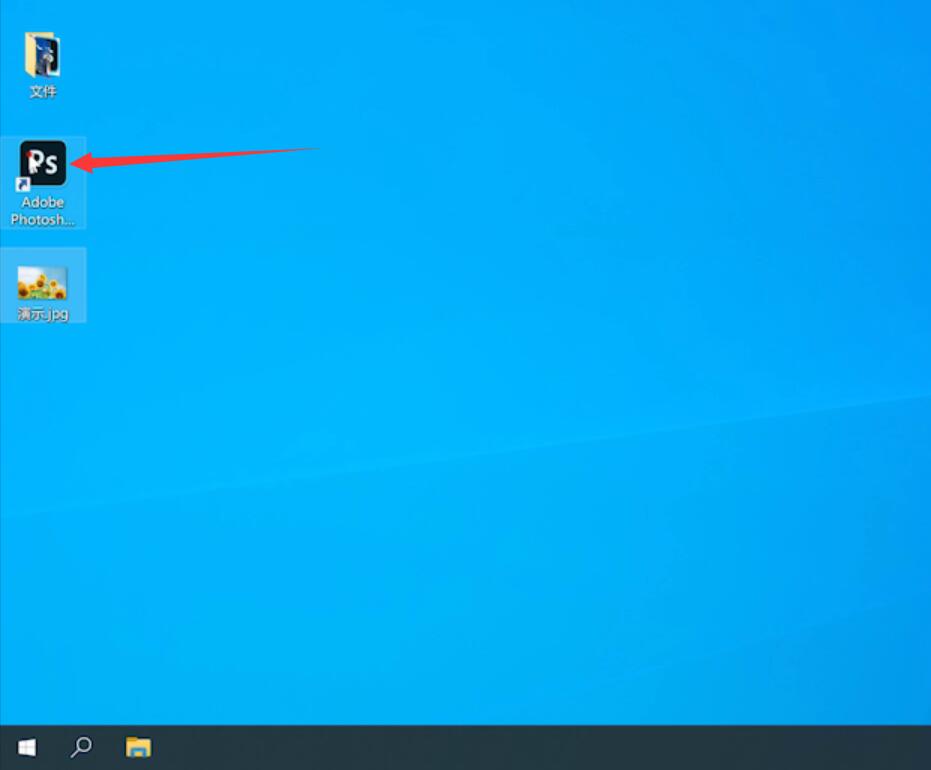
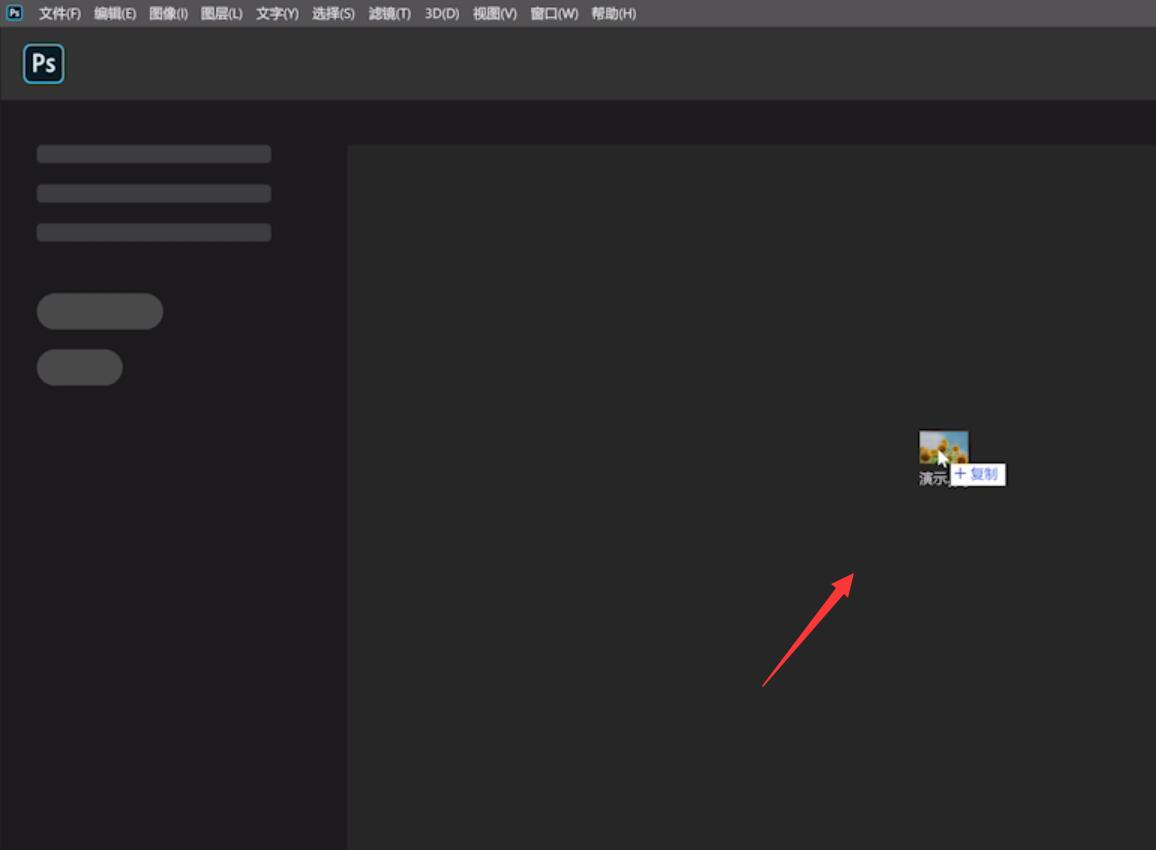
2、选用切片工具,按住鼠标左键可对图片进行切割
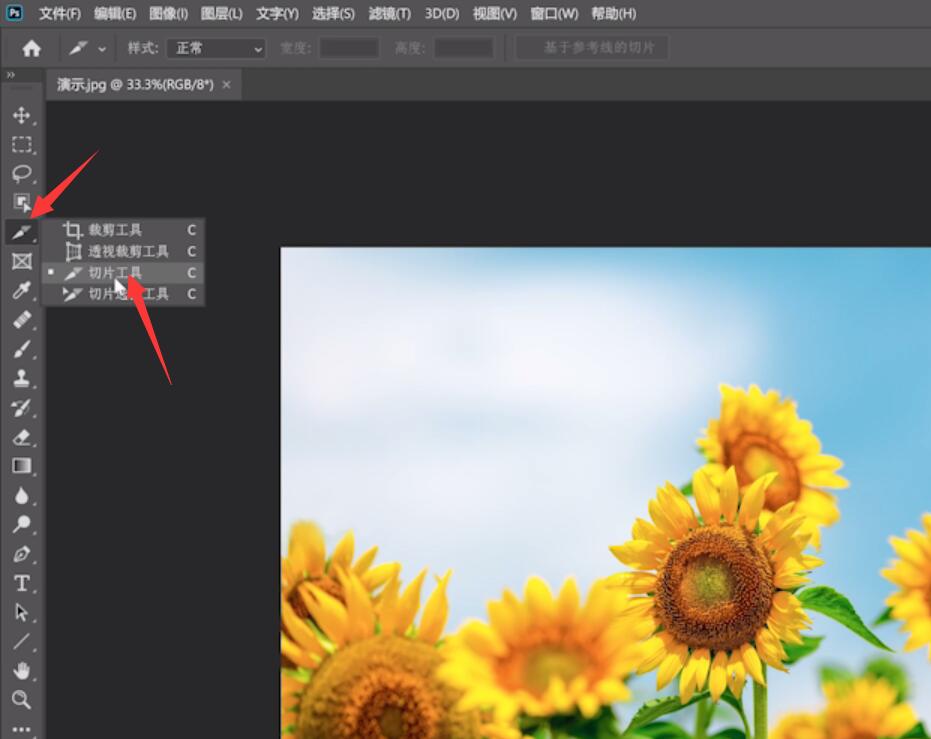
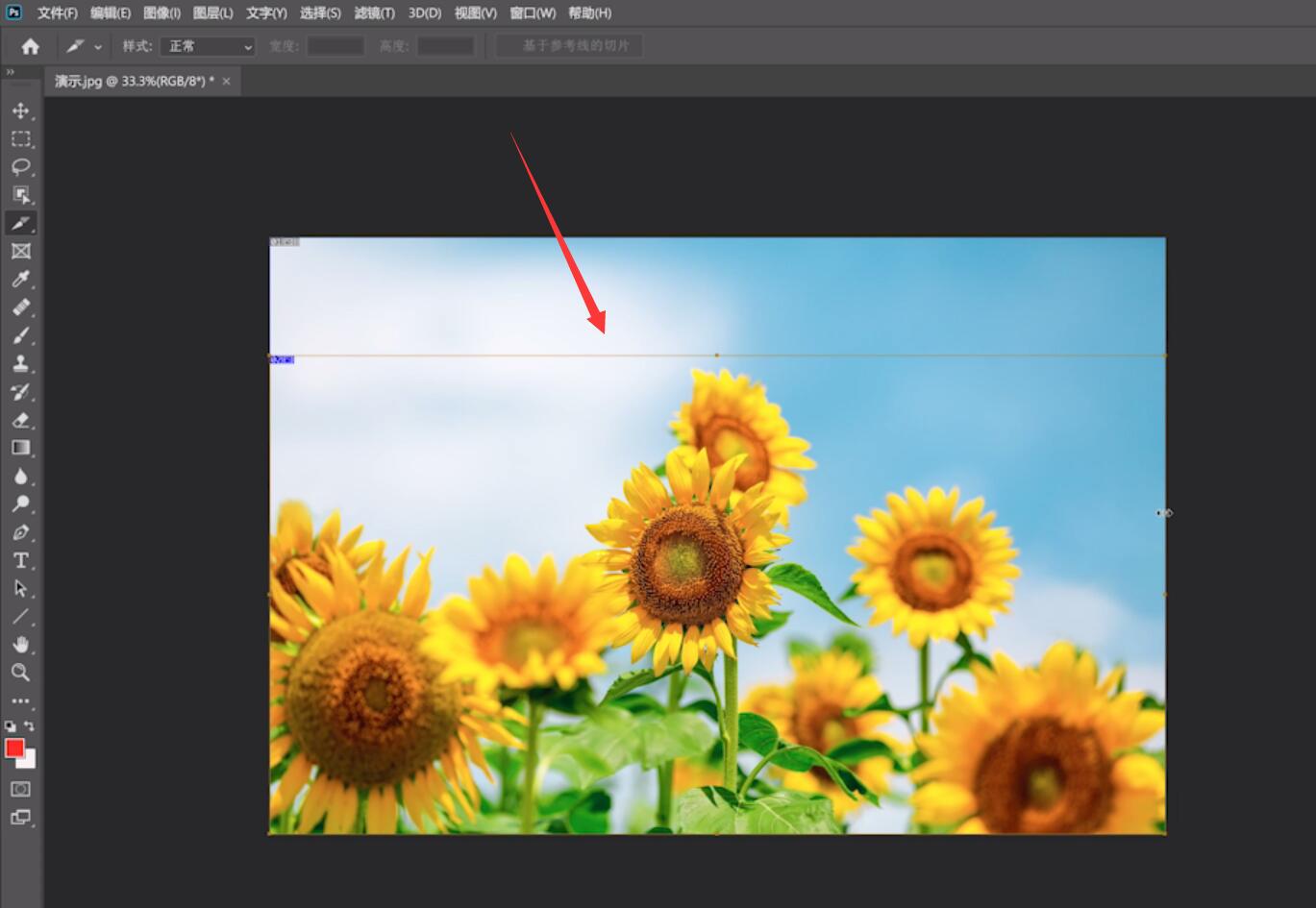
3、切片后点击文件,导出,选择存储为Web所用格式
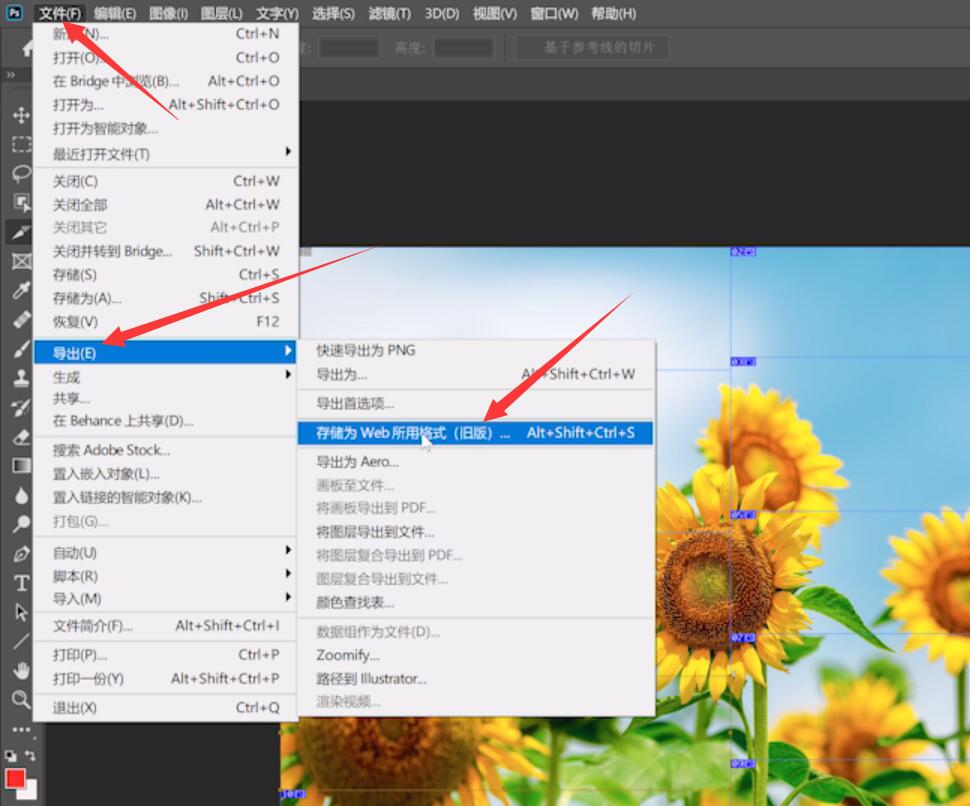
4、选用gjf格式,点击存储,选择存储位置,点击保存
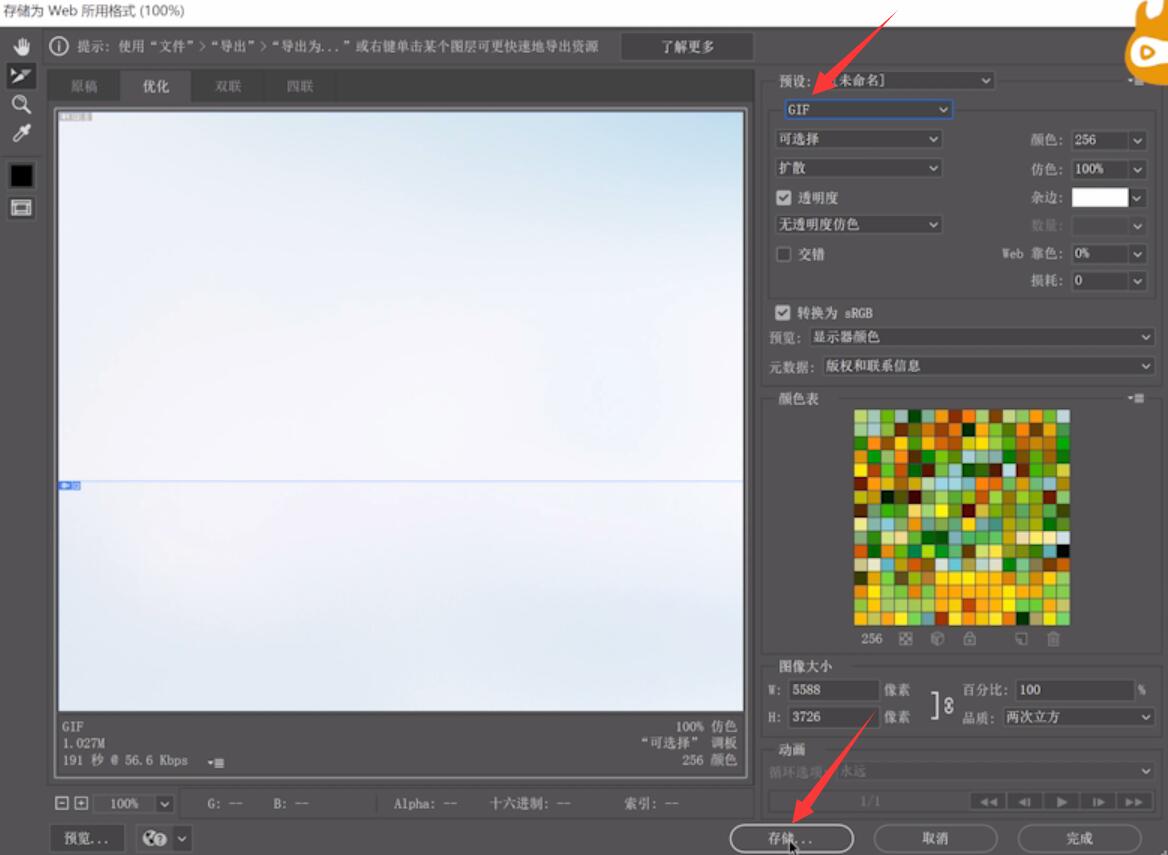
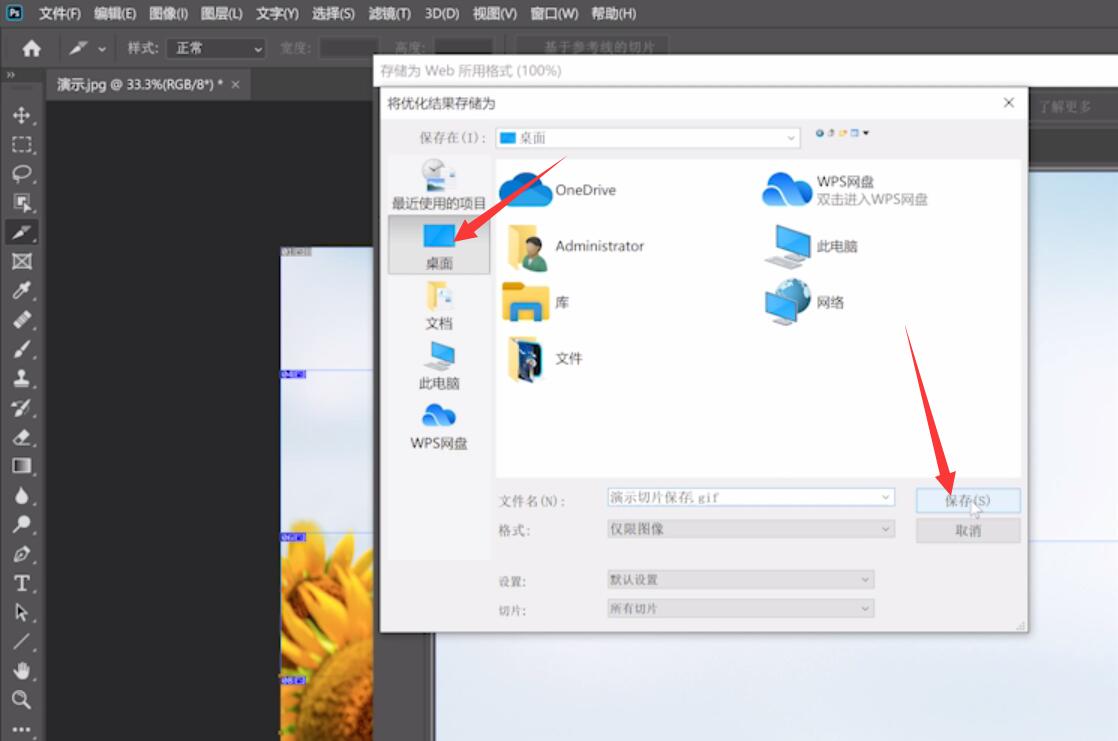
5、打开保存的文件夹,即可看到切片的图片
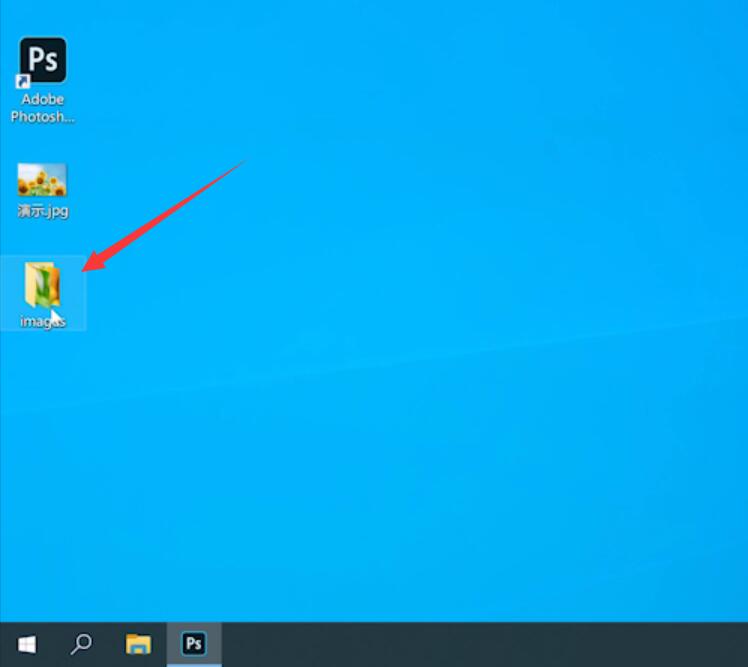
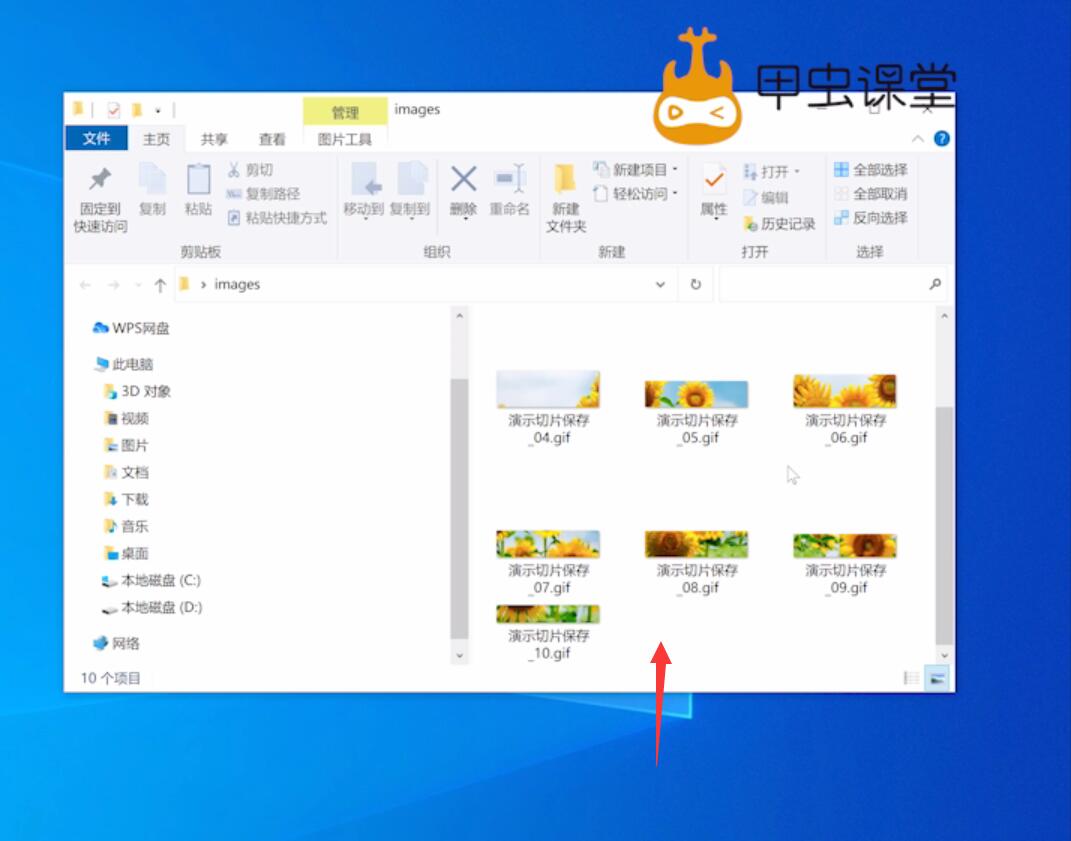
总结:
打开软件添加素材
用切片工具按左键切割
切片后选择文件导出
设置格式选择存储位置
打开保存的文件夹
还没人评论,快来抢沙发~